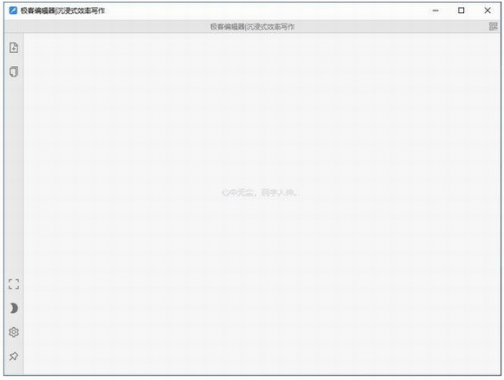极客编辑器v1.0.12
软件大小:55.89MB
软件语言:简体中文
软件授权:免费版
软件类别:刷机root
更新时间:2022-01-20 12:58:59
软件类型:国产软件
应用平台:WinALL
软件等级:★★★★☆
0
0
- 软件介绍
- 软件截图
- 其他版本
- 下载地址
极客编辑器官方版是一款简单好用的沉浸式自媒体写作软件,用户可以任选自己所需要的客户端来完成文字上面的编辑,大大提高用户的文本编辑效率。同比其他产品而言,该软件更加注重高效创作,可开启的多开文档编辑,可支持Markdown语法输入,整个写作体验下来,既轻松又快速。与此同时,它还十分重要作者内容的隐私及数据完全,相信对于大多数的创作者而言,总不想辛辛苦苦赋予的创作灵感及数据被意外泄漏吧,严重时非常影响人的心态,目前极客编辑器可支持本地、Github及Gitee仓库文档存储,支持Github、Gitee仓库图片资源存储。感兴趣的用户欢迎来本站下载使用。
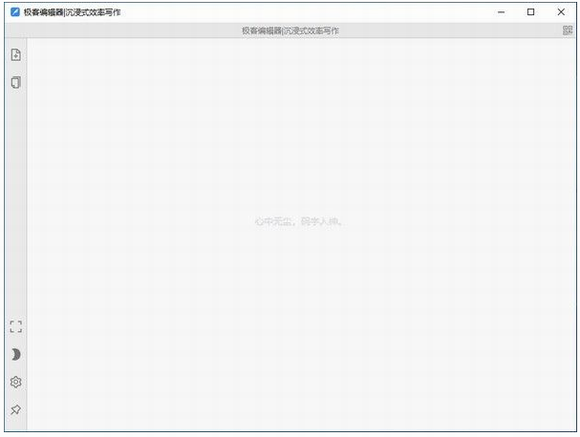
极客编辑器电脑版功能介绍:
行内格式:加粗、斜体、下划线、删除线、[超链接]、标记、行内代码、上标、下标,均支持快捷键操作
标题:1~6级标题
图片:上传至Github/Gitee仓库,支持设置标题,支持图片编辑美化,支持拖拽本地图片文件到编辑区(可自由选择位置),支持粘贴其它软件截图
有序列表/无序列表:支持两者之间的快捷转换
待办事项:支持与有序列表/无序列表之间转换
表格:支持表格行列快捷新增及删除
代码块:支持常见代码语言自动识别及高亮显示
分割线
数学公式:支持Tex行内公式及块公式快捷编写
Mermaid 图表:支持Mermaid语法编写
Drawio 制图:内置了Drawio制图工具,支持流程图、UML等制图
主题排版:内置5个主题,并支持自定义编写主题风格
发布:支持复制发布到微信公众号、知乎、掘金平台,支持复制为HTML、Markdown及纯文本
极客编辑器电脑版安装方法:
1、在本站点下载软件安装压缩包,解压并运行.exe安装程序
2、按照提示完成安装,本软件安装过程相当简单,此处只做图示,不做文字介绍了


极客编辑器电脑版使用方法:
【基本操作】
一、插入内容块
后增新的文字内容块:移动光标到目标内容块,按Enter键。
同一个文字内容块中新增段落/空行:移动光标到目标位置后,按Shift+Enter键。
新增其它内容块
在空行,按Tab键弹出工具栏,按左、右方向键(←/→键)选择要新增类型,按Enter键(或鼠标点击操作)新建。
在空行,输入Markdown语法,按Enter(或Option/Alt)键新建。
2、插入行内数学公式:在光标处,按Insert键弹出数学公式编写框。
3、行内文字格式化:
选中文字,将弹出工具栏,按左、右方向键(←/→键)选择要格式化的类型,按Enter键(或鼠标点击操作)确认。
按上、下方向键(↑↓)或Esc键,取消文字选中及隐藏工具栏。
快捷键操作,请点击编辑器右上角•••按钮查看。
二、个人数据
所有的文档数据都保存在本地或者个人仓库(Github/Gitee等),当前编辑器不云存储任何数据。
数据存储使用了JSON纯文本格式,未来将开源核心代码,提浏览解析仓库里面的文档,支持复制、导出HTML、Markdown等格式文本。
三、仓库存储
1、示例文档
如您所见,初次打开编辑器时,就有了一个默认示例文档。示例文档(图床配置了Github仓库)的目的是为了让写作者初次进入时,就可以体验编辑器写作。切记:如果您在体验之后,决定正式使用编辑器来进行写作,那么,请您配置独立的文档仓库及图床后再进行写作。示例文档可以在设置中关闭显示。
温馨提示:在示例文档里编辑的文档,如果上传了图片,图片可能随时会被清除;示例文档中默认内置的三个文档,如被修改,将在页面刷新后被重置。
2、配置仓库
在左下角“设置”中可以配置存储仓库,新添加时,需要配置两个仓库:一个文档存储仓库,一个文档对应的图床仓库。目前,文档支持存储在浏览器本地、Github及Gitee,图片支持存储在Github及Gitee(国内推荐)。文档仓库可设置公开或私有仓库,建议使用私有仓库;图床必须使用公开仓库。Github和Gitee均使用Access Token的方式存取,因此,需要您注册好Github账户或Gitee账户,并在平台设置里创建好可以访问仓库的AccessToken。
3、如何获取Github Access Token?
前往https://github.com/注册账号并登录,然后打开https://github.com/settings/tokens点击左上角“生成新令牌(Generate new token)”创建。
4、如何获取Gitee Access Token?
前往https://gitee.com/注册账号并登录,然后打开https://gitee.com/profile/personal_access_tokens点击左上角“生成新令牌”创建。
软件截图
人气下载推荐
本类最新
- 本类周排行
- 本类总排行